-
[iPhone/iPad]アプリケーションをインストールする方法を教えてください。
-
「App Store」から、インストールしたいアプリケーションを検索し、「入手」→「インストール」にてアプリケーションをインストール(ダウンロード)できます。
2074人のかたの参考になっています。
パスワード,PW,PASSWORD,パスコード,iPad,アイパッド,タブレット,iPhone,アイフォン,アイフォーン,アイホン
- ※
手順は iOS 15(iPhone 13)を例としていますが、iPadOS 15 も同様の手順でご確認できます。
- ※
手順は、「お父さん電卓」のインストールを例としています。
アプリケーションのインストール方法
アプリケーションのインストールには、Apple Account(Apple ID)/パスワードが必要です。
Apple Account(Apple ID)の取得方法がご不明な場合はこちらをご確認ください。(Apple ウェブサイト)
ホーム画面で「App Store」をタップ
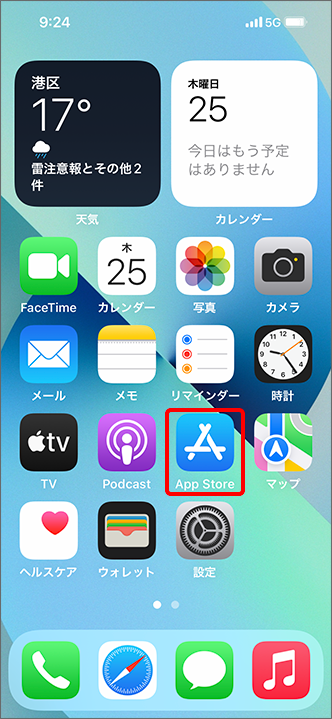
「検索」をタップ

「検索入力欄」をタップ
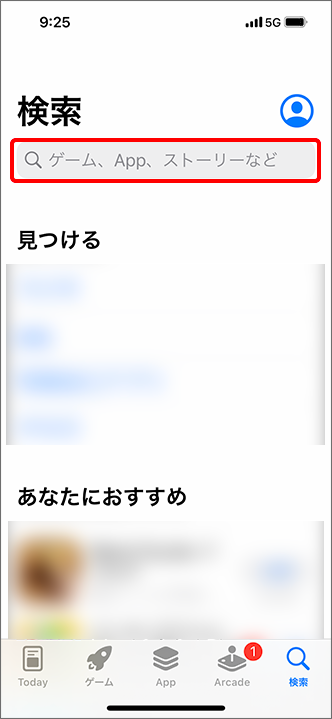
検索入力欄にインストールしたいアプリケーション名を入力 →「検索」(または「search」)をタップ
- ※
アプリケーション名がご不明な場合は、「電卓」などキーワードを入力しても検索できます。
- ※
iPad の場合は
 (青いボタン)をタップしてください。
(青いボタン)をタップしてください。

対象のアプリケーションの「入手」をタップ(有料アプリケーションの場合は金額の表示)
- ※
過去にインストールしたことがある場合
 と表示されます。タップするとそのままインストールが開始します。
と表示されます。タップするとそのままインストールが開始します。
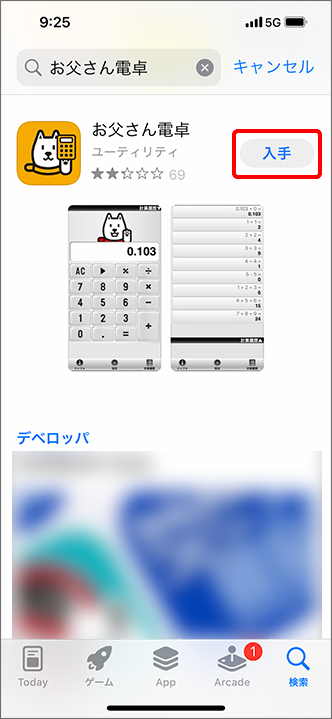
Apple Account(Apple ID)を入力し、画面右上の「サインイン」をタップ
- ※
「インストール」と表示された場合、「インストール」をタップ → パスワードを入力 →「サインイン」をタップすると、インストールが開始します。
- ※
Apple Account(Apple ID)をお持ちでない場合は新規作成してください。
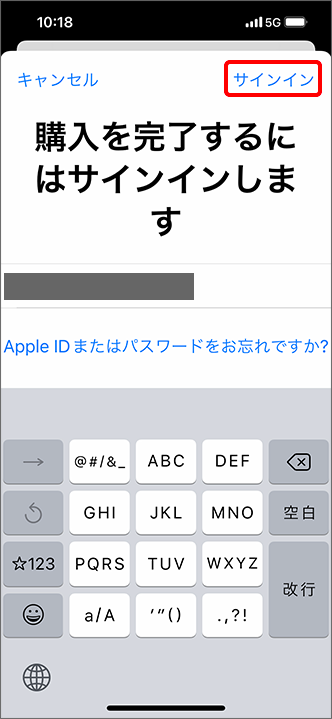
パスワードを入力 →「サインイン」をタップ
- ※
Apple Account(Apple ID)は Apple Account(Apple ID)取得時に指定しているメールアドレスです。
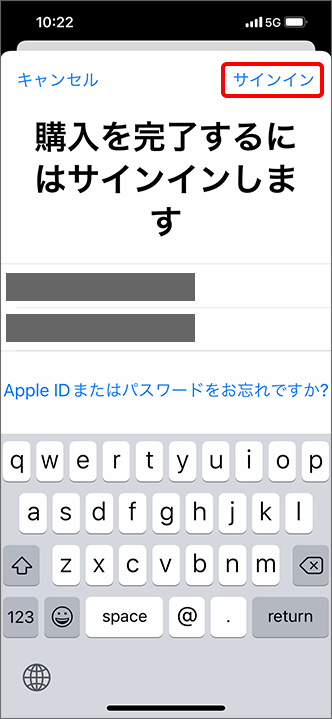
「インストール」をタップ
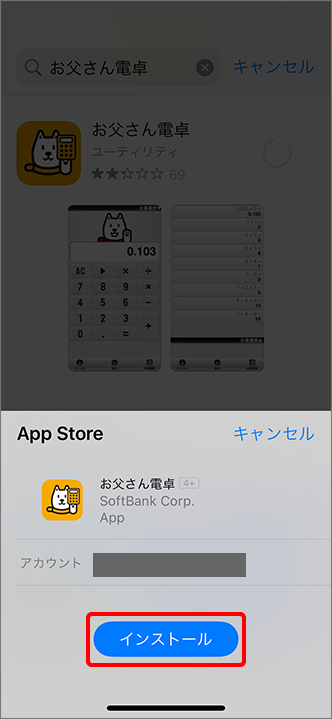
インストール完了
- ※
「入手」のボタンが「開く」に切り替わります。
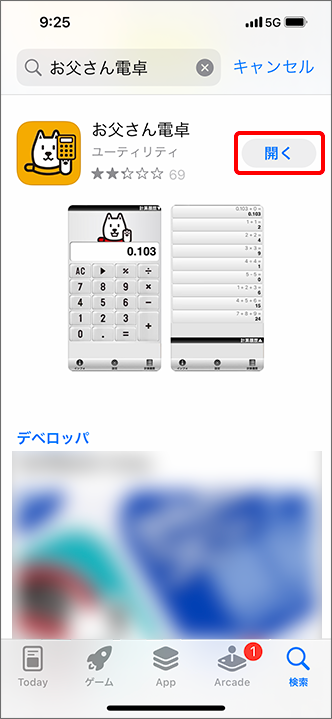
- ※
※回答いただくと別ウィンドウが開きます